參考文獻
使用觸控板
藉由在觸控板上滑動手指,可在電腦螢幕上移動指標。
將指標置於所需項目或物件上,按左按鈕區域或右按鈕區域可執行各種指令或顯示功能表。
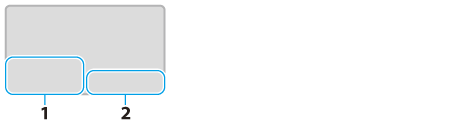
-
左按鈕區域
-
右按鈕區域
提示
-
觸控板的形狀視您所購買的機型而不同。
若要按一下
將指標置於所需項目或物件上,按左按鈕區域一次。
或者在觸控板上輕點一下。
若要按兩下
將指標置於所需項目或物件上,快速按左按鈕區域兩次。
或者在觸控板上快速輕點兩下。
若要按右按鈕
將指標置於所需項目或物件上,按右按鈕區域一次。
視指標位置而定,可顯示各種快捷功能表。
若要拖曳
將指標置於所需項目或物件上,在按住左按鈕區域不放的同時在觸控板上滑動手指。
或者在觸控板上快速輕點兩下,點第二下時滑動手指。
若要拖放
將圖示(例如檔案)拖至文件夾、視窗,或者拖曳軟體圖示,然後鬆開左按鈕區域。
或者在圖示上快速輕點兩下,點第二下時滑動手指至所需位置,然後將手指從觸控板移開。
若要捲動
在觸控板上用兩指上下滑動,可在現用視窗中垂直捲動。
在觸控板上用兩指左右滑動,可在現用視窗中水平捲動。
若要在不移動指標的情況下後移/前移
在支援後移/前移功能的軟體中,例如網頁瀏覽器,在觸控板上用三指左右滑動,可在不移動指標的情況下執行後移/前移操作。
若要放大或縮小
對於某些軟體應用程式,例如相片檢視器,使用兩個手指在觸控板上作夾捏動作可進行縮放。捏放動作可進行放大,捏擠動作可進行縮小。
若要旋轉
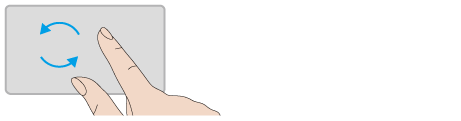
對於某些軟體應用程式,例如相片檢視器,將兩個手指放在觸控板上繞圈移動可旋轉影像。
以逆時針方向移動可向左旋轉,以順時針方向移動可向右旋轉。
注意
-
視正在使用的軟體或觸控板設定,多點觸控功能(捲動、後移/前移、放大/縮小、旋轉)可能無法正常運作。
提示
-
如需使用觸控板的詳細資訊,請依序按一下
 (開始)、所有程式 和 VAIO Control Center,然後按照 VAIO Control Center 上的指示視訊進行操作。
(開始)、所有程式 和 VAIO Control Center,然後按照 VAIO Control Center 上的指示視訊進行操作。
相關主題

 疑難排除
疑難排除